Dalam artikel ini, saya akan bercakap mengenai menyekat klien Wi-Fi yang disambungkan ke penghala. Ringkasnya, saya akan menunjukkan kepada anda bagaimana untuk menyekat peranti yang disambungkan dengan alamat MAC dalam tetapan penghala anda. Atau blok sepenuhnya semua peranti, dan biarkan hanya beberapa yang bersambung. Tidak aneh bahawa artikel mengenai menyekat akses ke laman web melalui penghala Tp-Link sangat popular. Adalah tidak biasa untuk menyekat akses ke Internet melalui penghala untuk peranti, atau menyekatnya sepenuhnya.
Mari kita perhatikan dengan lebih dekat sekatan peranti dengan alamat MAC pada penghala Asus, Tp-Link, D-link dan Zyxel. Mereka melaksanakan fungsi ini, walaupun setiap pengeluar mempunyai caranya sendiri. Tetapi tidak mengapa, tidak sukar untuk mengetahuinya. Perkara utama ialah anda mesti mempunyai akses ke tetapan penghala. Saya tidak akan menerangkan di sini mengapa kunci seperti itu berguna, sebenarnya ada banyak pilihan. Ngomong-ngomong, anda boleh mengelakkan sebarang peranti menyambung ke Wi-Fi anda: telefon pintar, tablet, komputer riba, dll
Biasanya, terdapat dua cara untuk menyekat klien Wi-Fi:
- Sekat semua peranti, tidak ada yang dapat menyambung ke penghala anda, dan hanya membenarkan peranti yang diperlukan (alamat MAC peranti). Kaedah ini sangat bagus untuk perlindungan tambahan rangkaian Wi-Fi anda. Dipasangkan dengan kata laluan yang baik, ini akan menjadikan rangkaian wayarles anda sangat selamat. Tetapi, jika anda sering menyambungkan peranti baru, maka ini tidak begitu mudah kerana anda perlu mendaftarkan alamat MAC mereka setiap masa.
- Kaedah kedua yang paling kerap digunakan adalah menyekat pelanggan Wi-Fi tertentu... Contohnya, di rumah anda 10 peranti disambungkan ke penghala, dan anda mahu menyekat Internet (sambungan) untuk salah satu daripadanya.
Penting:
Sekiranya anda ingin menyekat peranti yang belum disambungkan ke rangkaian Wi-Fi anda, maka anda perlu mengetahui alamat MACnya. Sekiranya ini adalah peranti mudah alih, maka ia dapat dilihat dalam tetapannya, biasanya pada tab "Perihal perangkat", dll. Sekiranya anda perlu mengetahui alamat MAC penyesuai wayarles komputer riba, maka di baris perintah anda perlu menjalankan perintahipconfig /semua... Maklumat akan muncul, di mana alamat fizikal penyesuai wayarles akan ditunjukkan. Jangan mengelirukannya dengan kad rangkaian.
Mari kita perhatikan lebih dekat proses itu sendiri pada router yang berbeza. Cari petunjuk di bawah untuk penghala anda, dan ikuti arahannya.
Menyekat peranti dengan alamat MAC pada penghala Asus
Sambungkan ke penghala anda, dan buka tetapan di 192.168.1.1. Atau, lihat arahan terperinci untuk memasuki panel kawalan. Dalam tetapan pergi ke tab Rangkaian tanpa wayar – Penapis MAC Tanpa Wayar.
Titik bertentangan Dayakan penapis alamat MAC tetapkan suis ke kedudukan Ya... Pada menu Mod penapisan alamat MAC anda boleh memilih Tolak atau Terima. Terdapat peranti yang akan kami tambahkan ke dalam senarai. Sekiranya anda memilih Ambil, maka semua peranti akan disekat, kecuali yang anda tambahkan ke dalam senarai. Kemungkinan anda perlu pergi Tolakuntuk menyekat hanya pelanggan tertentu.
Seterusnya, pilih dari senarai peranti bersambung yang ingin anda sekat, atau masukkan alamat MAC peranti secara manual. Untuk menambah peranti, klik butang tambah (+).
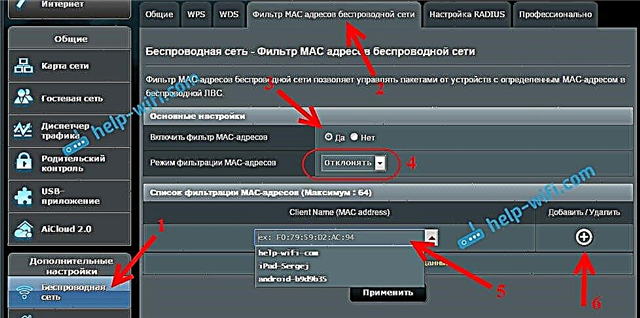
Pelanggan yang ditambahkan muncul dalam senarai. Untuk menyimpan, klik pada butang Memohon... Peranti akan terputus dari rangkaian Wi-Fi anda dan tidak dapat menyambungkannya sehingga anda menyekatnya.
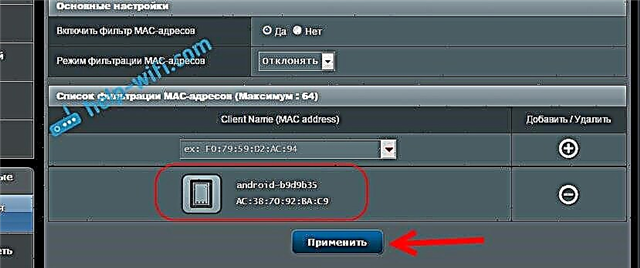
Untuk melepaskan kunci, klik di seberang peranti pada butang Padamkan (-), dan tekan Memohon... Asus melaksanakan fungsi ini dengan cara yang sangat sederhana dan mudah. Saya fikir anda akan bersetuju dengan saya.
Kami menyekat klien Wi-Fi dengan alamat MAC pada penghala Tp-Link
Sudah sesuai dengan skema standard, pergi ke tetapan Tp-Link anda. Pergi ke tabTanpa Wayar – Penapisan MAC Tanpa Wayar... Klik pada butang Aktifkanuntuk membolehkan penapisan.
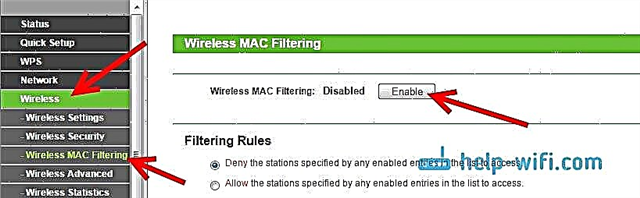
Lalai akan ditetapkan Tolak, ini bermaksud bahawa hanya peranti yang anda tentukan akan disekat. Sekiranya anda memilihBenarkan, maka semua peranti akan disekat. Klik butangTambah baru ... untuk menambah peranti baru.
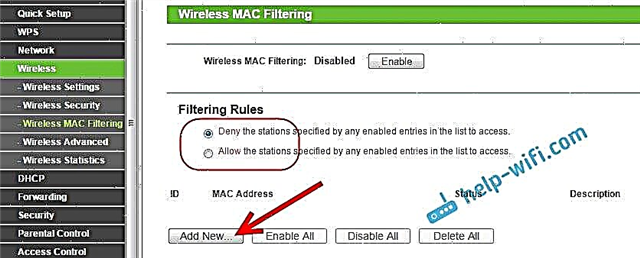
Di ladangAlamat MAC kami mendaftarkan alamat peranti yang ingin kami sekat.
Untuk melihat peranti yang sedang disambungkan dan alamatnya pada penghala Tp-Link, pergi ke tab Daftar Pelanggan DHCP - DHCP. Di sana anda boleh menyalin alamat MAC klien yang anda mahukan.
Di ladangPenerangan tuliskan nama sewenang-wenangnya untuk peraturan tersebut. SebaliknyaStatus pergiDiaktifkan (ini bermaksud peraturan dihidupkan). Untuk menyimpan, klik pada butang Jimat.
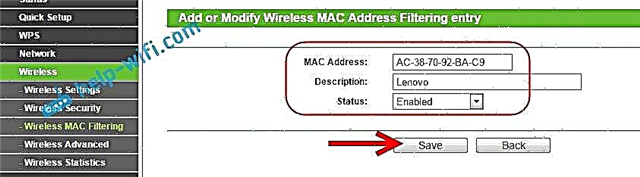
Peraturan yang dibuat akan muncul. Anda boleh menghapusnya, atau mengubahnya dengan mengklik pada pautan yang sesuai di seberang. Atau, buat peraturan baru untuk satu lagi pelanggan.
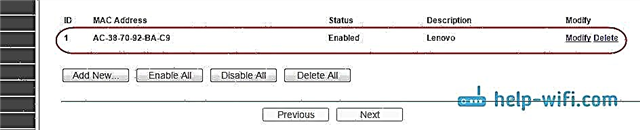
Untuk membuka kunci peranti kembali, hapus peraturan, atau edit, dan ubah Status menjadiKurang Upaya.
Bagaimana cara mematikan peranti Wi-Fi pada penghala D-Link?
Jadi, sekarang kami akan menyekat pelanggan pada D-link DIR-615. Kami masuk ke tetapan di 192.168.0.1. Sekiranya anda melakukannya buat kali pertama, atau tidak berjaya, lihat arahan ini. Dalam tetapan, pergi ke tab Wi-Fi – Penapis MAC – Mod penapis... Di menu, seberang Mod Sekatan Penapis MAC, pilih salah satu daripada dua pilihan: Benarkan, atau Tolak.
Sekiranya anda ingin menyekat satu atau beberapa pelanggan, pilih Larang... Dan jika anda mahu menyekat sama sekali semua sambungan Wi-Fi, kecuali untuk peranti yang anda tambahkan ke senarai, kemudian pilih Benarkan... Klik butang Memohon.
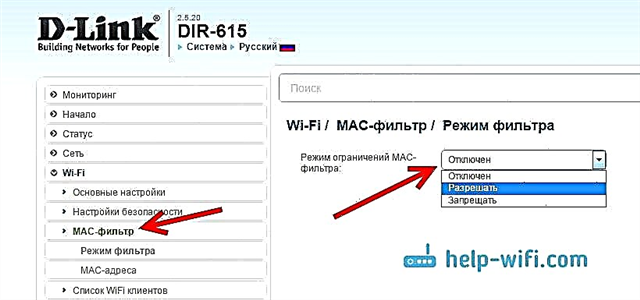
Kemudian pergi ke tab Penapis MAC – Alamat MAC... Dan pilih dari senarai (peranti yang disambungkan) peranti yang ingin kami sekat. Atau tekan butang Tambah, dan tentukan alamat secara manual. Tekan butang Memohon.
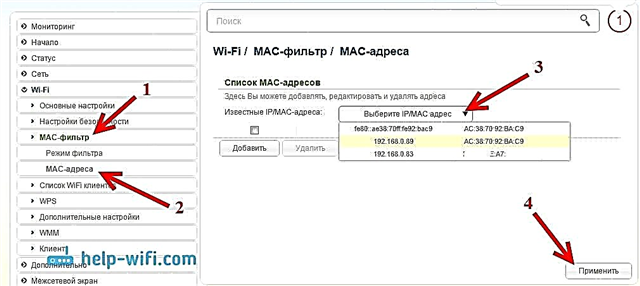
Peranti yang ditambahkan muncul dalam senarai dan tidak dapat menyambung ke rangkaian anda. Anda boleh mengeluarkannya dari senarai atau menambahkan yang baru.
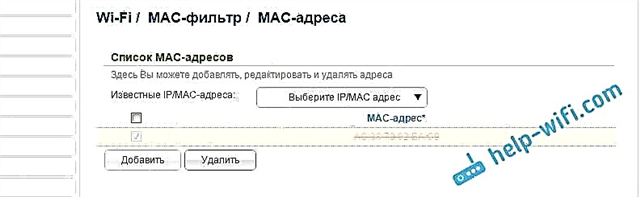
Ini adalah bagaimana ia dikonfigurasi pada penghala D-Link. Sederhana, sayang sekali bahawa nama peranti tidak dipaparkan dalam senarai di sebelah alamat. Sukar untuk mengetahui siapa yang harus disekat.
Kawal pelanggan Wi-Fi dengan alamat MAC di Zyxel
Mari lihat juga penyediaan MAC pada peranti ZyXEL Keenetic. Pergi ke tetapan penghala anda di 192.168.1.1. Pertama, kita perlu mendaftarkan peranti yang diperlukan di rangkaian rumah. Untuk melakukan ini, pergi ke tab bawah rangkaian rumah, klik pada peranti yang diperlukan dalam senarai, dan klik pada butang Daftar.
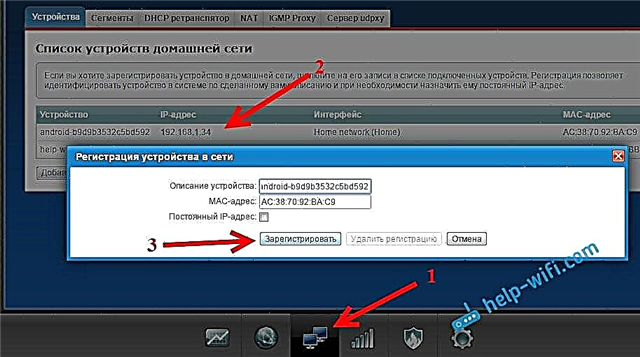
Kemudian pergi ke tab Rangkaian Wi-Fi, dan dari atas buka tab Senarai akses... Pertama sekali, dalam medan Mod Blok, pilih yang sesuai dengan anda. Senarai putih - sekat semua peranti kecuali yang ada dalam senarai. Senarai hitam - sekat hanya pelanggan yang ada dalam senarai.
Pilih peranti yang ingin anda sekat dengan tanda centang dan tekan butang Memohon.
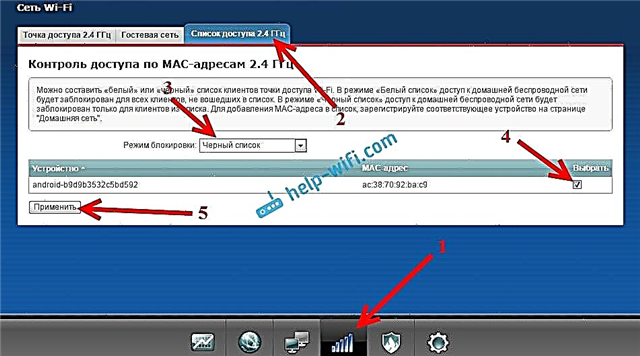
Selepas itu, pelanggan akan terputus dari penghala dan tidak lagi dapat menyambung.
Untuk mengeluarkan peranti dari senarai hitam, hapus centang kotak dan Terapkan tetapan.

Itulah keseluruhan arahan.
Mungkin anda menyekat diri secara tidak sengaja. Dalam kes ini, pergi ke tetapan dengan menyambung ke penghala menggunakan kabel, atau dari peranti lain, dan keluarkan peranti anda dari senarai. Sekiranya tiba-tiba ia tidak berfungsi, anda boleh menetapkan semula tetapan penghala.
Saya harap arahan saya berguna untuk anda. Semoga berjaya!











